Konfiguration
OXID Security-Modul aktivieren
Vorgehen
Wählen Sie unter das OXID Security-Modul.
Wählen Sie auf der Registerkarte Stamm die Schaltfläche Aktivieren.
Resultat
Das OXID Security-Modul ist direkt nach der Aktivierung betriebsbereit (Abb.: OXID Security-Modul installiert und aktiviert).
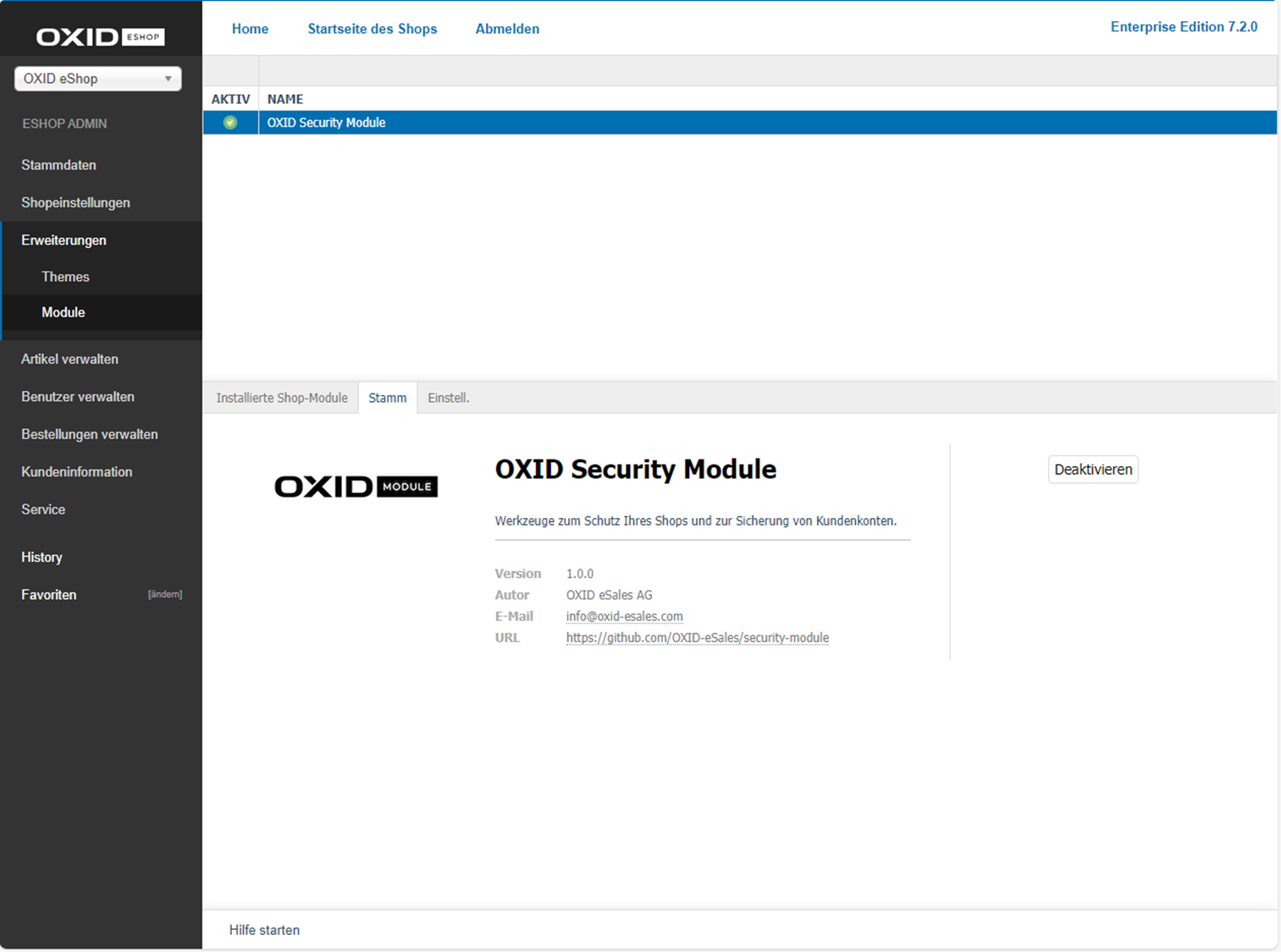
Abb.: OXID Security-Modul installiert und aktiviert
Passwortrichtlinie festlegen
Legen Sie die Mindestlänge des Passworts und mögliche Zusatzanforderungen fest.
Vorgehen
Wählen Sie unter das Modul.
Wählen Sie die Registerkarte Einstell..
Unter Passwort-Einstellungen haben Sie folgende Möglichkeiten (Abb.: Standardeinstellungen für Passwörter):
Erhöhen Sie den Standardwert von 8 Zeichen als Mindestlänge für das Passwort.
Wenn der Wert unter der Shop-Standardeinstellung liegt, hat die Shopeinstellung Vorrang.
Deaktivieren Sie bei Bedarf die standardmäßig aktivierten Zusatzanforderungen an die Zusammensetzung des Passworts:
Das Passwort muss mindestens einen Großbuchstaben enthalten.
Das Passwort muss mindestens einen Kleinbuchstaben enthalten.
Das Passwort muss mindestens eine Zahl enthalten.
Das Passwort muss mindestens ein Sonderzeichen enthalten.
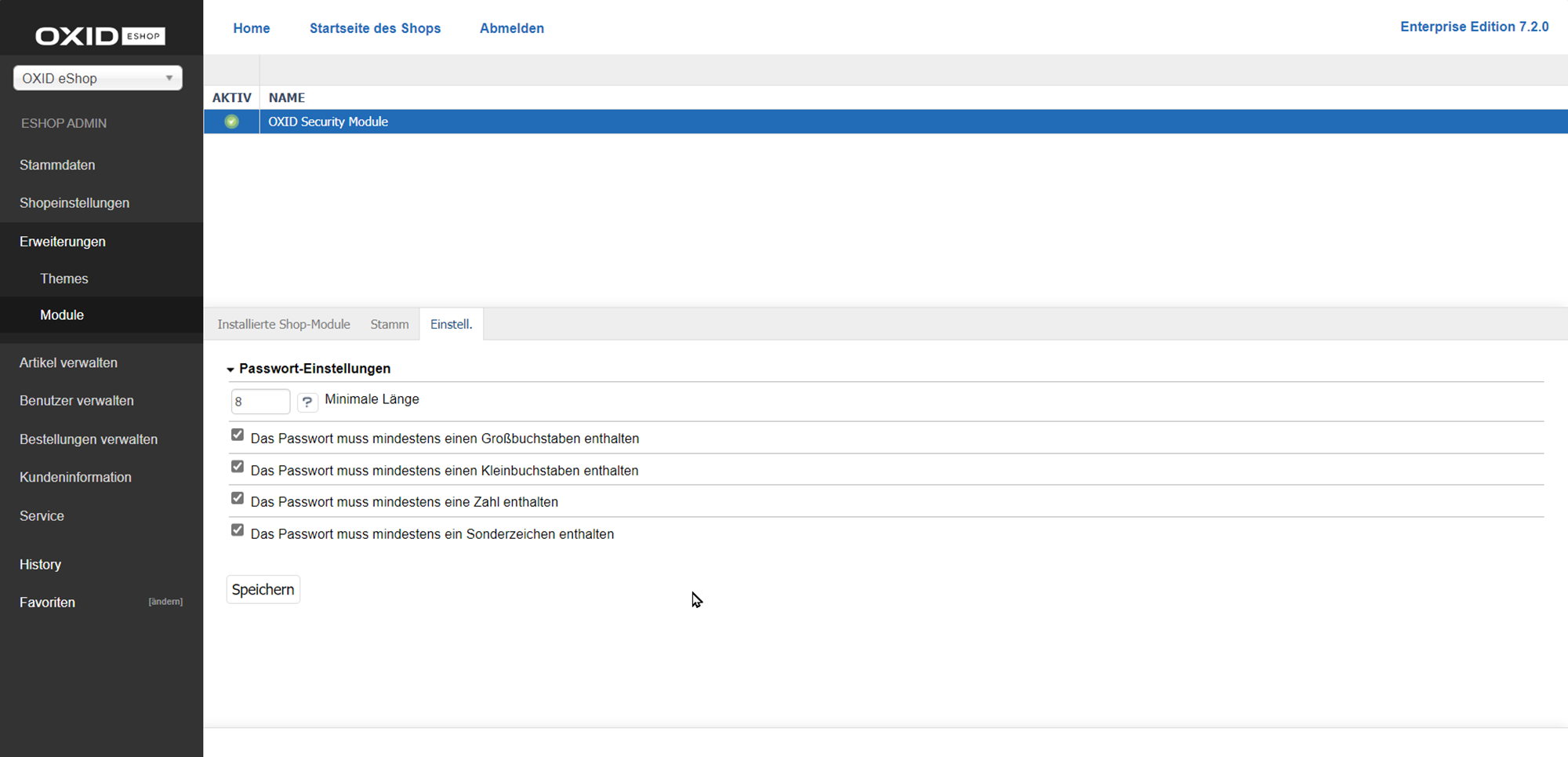
Abb.: Standardeinstellungen für Passwörter
Resultat
Wenn ein Kunde sich registriert, werden die Sicherheitsanforderungen angezeigt (Abb.: Sicherheitsanforderungen anzeigen, Pos. 1).
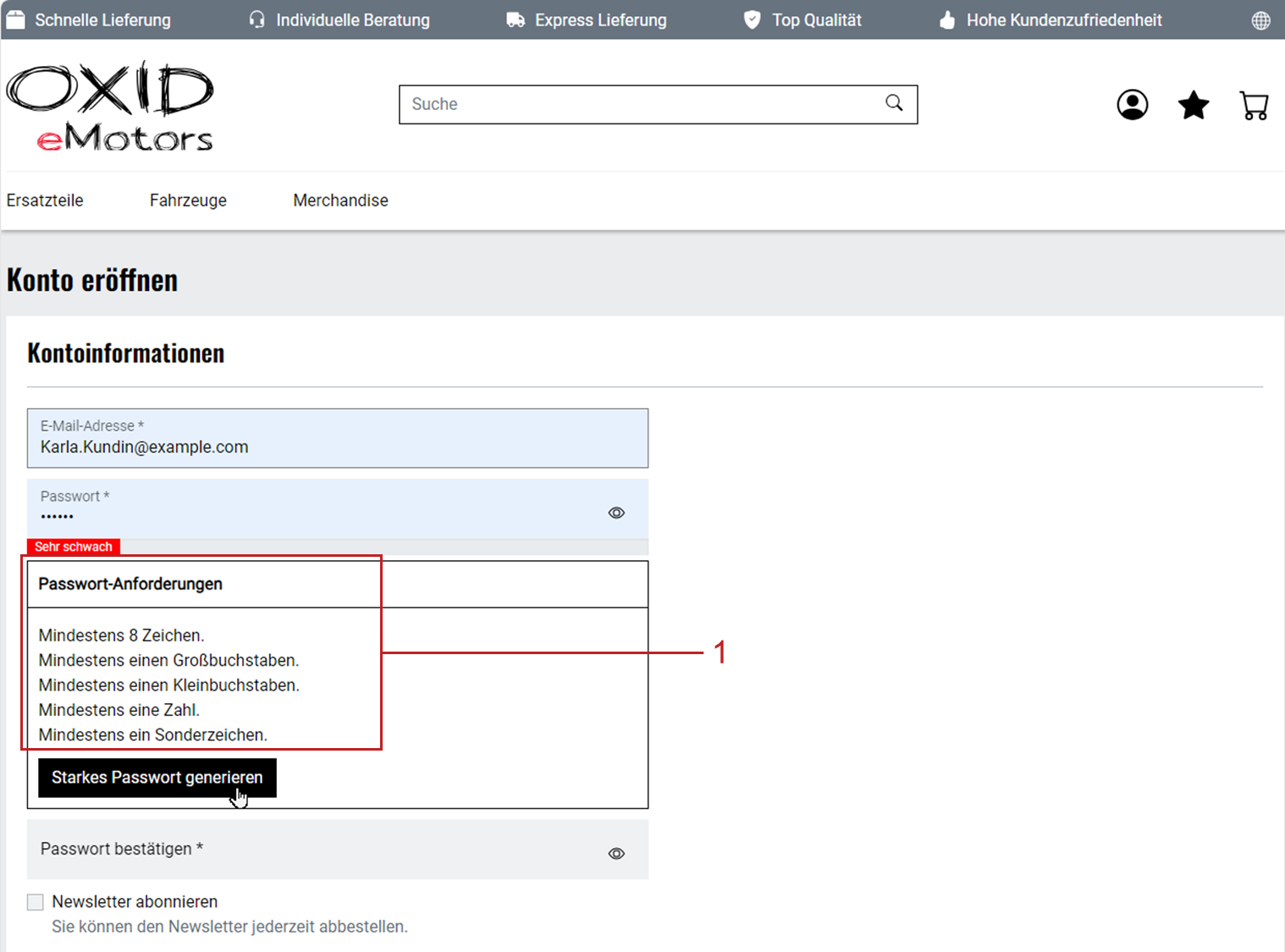
Abb.: Sicherheitsanforderungen anzeigen